با تشکر از فرصت های غنی برای به اشتراک گذاشتن ثمرات خلاقیت ارائه شده توسط اینترنت ، ایجاد کلاژ عکس آماتور در دنیای مدرن مقیاس واقعا گسترده ای را کسب کرده است. بنابراین ، گاهی اوقات کافی است که کلمات خود را روی تصویر بنویسید تا مردم به یک تصویر شناخته شده با روشی جدید نگاه کنند. آزادی خلاقیت همچنین با وجود ویرایشگرهای قدرتمند گرافیکی مانند GIMP ، که به صورت رایگان توزیع می شوند ، ارتقا می یابد.
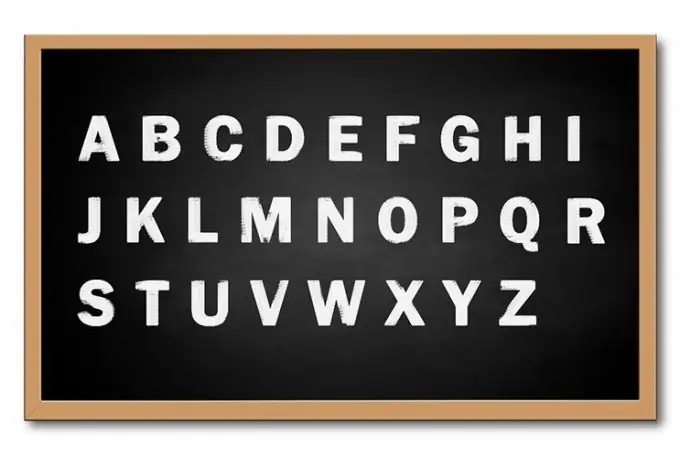
ضروری
ویرایشگر گرافیک GIMP 2.x
دستورالعمل ها
مرحله 1
فایل تصویری که می خواهید روی آن کلمات را بنویسید را در ویرایشگر گرافیک GIMP باز کنید. برای این کار ، موارد "File" و "Open …" را در فهرست اصلی برنامه انتخاب کنید. گفتگوی "Open Image" ظاهر می شود. رسانه مورد نظر را از لیست مکانها انتخاب کنید. در لیست دایرکتوری ، به دایرکتوری که فایل در آن قرار دارد بروید. پرونده را در لیست برجسته کنید. روی دکمه "باز کردن" کلیک کنید.
گام 2
ابزار جعبه متن را فعال کنید. روی دکمه "متن: ایجاد و ویرایش لایه های متن" در نوار ابزار کلیک کنید. با مشاهده نماد A شکل می توانید به سرعت دکمه ابزار را پیدا کنید.
مرحله 3
کلمات خود را بر روی تصویر بنویسید. دکمه سمت چپ ماوس را در هر نقطه از تصویر کلیک کنید و نگه دارید. نشانگر ماوس را به فاصله ای عمودی و افقی حرکت دهید. قاب بعد از مکان نما کشیده می شود. دکمه ماوس را رها کنید. قاب بالای تصویر باقی خواهد ماند. یک کادر محاوره ای با یک قسمت ورود متن نیز نمایش داده می شود. متن خود را وارد کنید روی دکمه بستن کلیک کنید.
مرحله 4
نوع متن و اندازه قلم مورد استفاده برای نمایش عنوان را انتخاب کنید. در نوار ابزار در زیر متن ، روی دکمه کنار Font کلیک کنید. لیست انواع حروف را گسترش می دهد. روی یکی از موارد کلیک کنید. در کادر Size ، اندازه قلم دلخواه خود را وارد کنید. در لیست کنار قسمت ، واحدهای اندازه گیری مقدار وارد شده (پیکسل ، اینچ ، میلی متر ، نقاط) را انتخاب کنید.
مرحله 5
یک رنگ برای حروف انتخاب کنید. روی دکمه کنار «Color» در نوار ابزار کلیک کنید. گفتگوی "متن رنگ" نمایش داده می شود. رنگ مورد نظر خود را انتخاب کنید. روی دکمه "تأیید" کلیک کنید.
مرحله 6
گزینه های تایپی را برای نمایش متن تنظیم کنید. نوع تراز متن را با کلیک روی یکی از دکمه های واقع شده پس از "توجیه" انتخاب کنید. در قسمتهای زیر ، مقادیر تورفتگی خط اول متن ، خط و نامه را وارد کنید.
مرحله 7
جعبه متن را روی قسمت مورد نظر تصویر قرار دهید. با استفاده از ماوس ، کادر را به همراه متن به بخشی از تصویر بکشید که در نهایت باید قرار بگیرد. لبه های قاب را برای موقعیت دقیق تر لایه متن حرکت دهید.
مرحله 8
در صورت لزوم جعبه متن را تغییر دهید. علاوه بر این ، متن را با استفاده از ابزارهای "چرخش" ، "مقیاس" ، "انحنا" ، "چشم انداز" ، "آینه" پردازش کنید. همه این ابزارها را می توان با استفاده از دکمه های موجود در نوار وظیفه یا از بخش "تحولات" در منوی "ابزارها" فعال کرد.
مرحله 9
یک کپی از تصویر را با زیرنویس اضافه شده ذخیره کنید. "File" و "Save As …" را از فهرست انتخاب کنید ، یا کلیدهای ترکیبی Shift + Ctrl + S را فشار دهید. در گفتگوی "ذخیره تصویر" که ظاهر می شود ، دایرکتوری محل قرارگیری پرونده ، نام و قالب آن را انتخاب کنید. روی دکمه "ذخیره" کلیک کنید.







